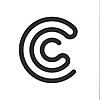BOSE QuietControl 30をMacBookやBluetoothトランスミッターに繋ぐ方法
BOSE QuietControl 30を買った
少し前にBOSEのワイヤレスノイズキャンセリングイヤホンであるQuietControl 30 (以降QC30)を買った。
このイヤホン、ノイズキャンセリング性能はかなりのもので、性能面ですごく気に入っている。 無線による遅延なども普段使いでは気になることもなく、突然通信が切れるといったこともない。バッテリーの持ちは通勤時に聞く程度であれば、自分の場合1週間程度は持っている。

Bose QuietControl 30 wireless headphones ワイヤレスノイズキャンセリングイヤホン ブラック【国内正規品】
- 出版社/メーカー: BOSE
- 発売日: 2016/10/28
- メディア: エレクトロニクス
- この商品を含むブログ (1件) を見る
BOSE QuietControl 30をAUKEYのBluetoothトランスミッターで使いたい
さて、そんなQC30は普段はiPhone7と接続し使っており、問題はないのだが、次第にMacBookとも接続して使いたいように思ってきた。また、これだけのノイズキャンセリング性能があるので、飛行機内で使いたい気持ちもある。
そこで、まず買ったのが以下の製品、AUKEYのBluetoothトランスミッターである。Amazonのベストセラー製品になっている。

AUKEY Bluetooth トランスミッター Bluetooth送信機 ワイヤレス オーディオ トランスミッター 3.5mmステレオミニプラグ接続 BT-C1
- 出版社/メーカー: AUKEY(オーキー)
- メディア: エレクトロニクス
- この商品を含むブログを見る
この製品には操作ボタンは1つしかなく、操作方法は、
- 電源オフ状態で、ボタンを3秒長押しすると電源オン。青LEDが1回点滅する。
- 電源オン状態で、ボタンを3秒長押しすると電源オフ。赤LEDが1回点滅。
- 電源オフ状態で、ボタンを5秒長押しするとペアリング。青LEDが早く点滅する。
となっており、3がペアリングモードとのことだ。
ところが、QC30を電源オンしトランスミッターをペアリングモードにしてもiPhone7と自動で接続されてしまい、トランスミッターとつなぐことができなかった。 そこで、iPhone7のBluetoothを切断して、ペアリングモードを試すも、うまくいかない。色々とネットで検索しても、マニュアルを見ても見つからなかった。
結果的に、MacBookもAUKEYのBluetoothトランスミッターも簡単に繋ぐことが出来たので、もし困っている人がいるかもしれないので、書き留めていこうと思う。
iPhoneアプリから簡単にできた
まずAppStoreから専用アプリをインストールする。以下にリンクを張っておく。
QC30を起動し、iPhoneやiPadとのペアリングをした状態でアプリを起動すると以下のような画面が出ると思う。

ここで、左下のBluetoothのロゴがついている部分をタップする。なお、数字の2がついているが、ペアリングに成功していない状態では2の表示はないはず。 タップすると以下のような画面に遷移する。

ここの画面がQC30に接続するデバイスを編集する画面になる。 なお、QC30の仕様として、同時に接続可能なデバイス数は2つまでと決まっているので、2つ以上同時に接続した場合は、以下のような画面になる。

よってAUKEYのトランスミッターを接続したい場合は
- BOSEのアプリ、上の画面の状態でCONNECT NEWを押し、QC30側をペアリングモードにする。
- AUKEYのトランスミッターをペアリングモードにする(電源OFF状態でボタン5秒間長押し)
- iPhoneとQ30の接続を切る。
- (QC30で「○○と接続されました」というアナウンスを確認する)
という手順を踏めば良い。
ちなみに、MacBookとつなぎたい場合は、MacBookのBluetooth画面からペアリングを選べば良い。

以上が、MacBookやBluetoothトランスミッターとQuietControl 30を接続する方法である。 アプリをいじっていればわかったことだが、最近の家電製品はマニュアルにこういった話がぜんぜん書いていないのね。。
これで飛行機に乗ったときも機内オーディオとQuietControl 30を繋ぐことが出来る!